我们在日常操作win7系统的时候,如果电脑一段时间无人操作时就会自动进入待机息屏状态,因此也能够有效降低win7电脑硬件性能的损耗,可是突然进入待机模式也会影响到用户的操作
我们在日常操作win7系统的时候,如果电脑一段时间无人操作时就会自动进入待机息屏状态,因此也能够有效降低win7电脑硬件性能的损耗,可是突然进入待机模式也会影响到用户的操作体验,对此win7待机时间怎么设置呢?接下来小编就给大家讲解的如何设置win7待机时间,一起来看看吧。
1、首先,我们打开电脑的开始菜单,选择控制面板进入,如图所示。
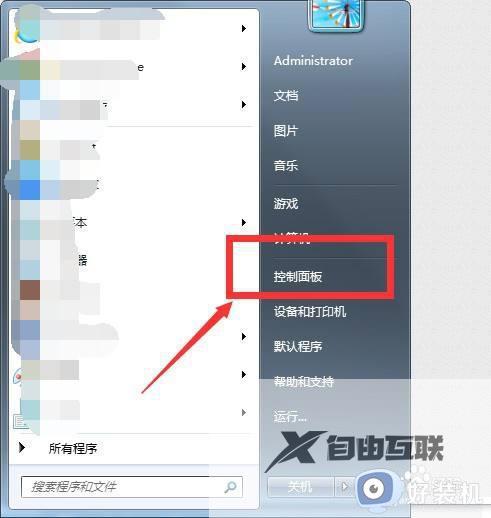
2、选择硬件和声音进入,如图所示。
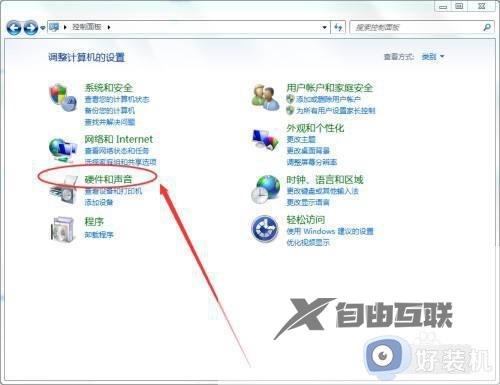
3、电源选项里,找到更改计算机睡眠时间并打开,如图所示。
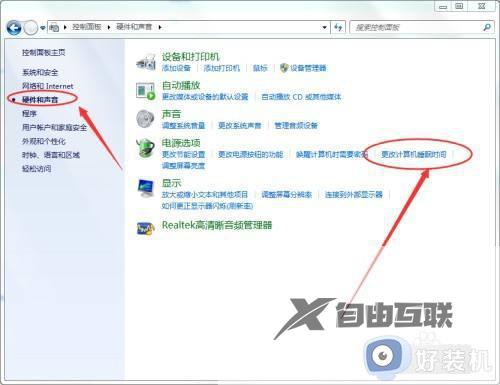
4、选择:使计算机进入睡眠状态。打开下拉选项,可以选择相应的时间,如图所示。
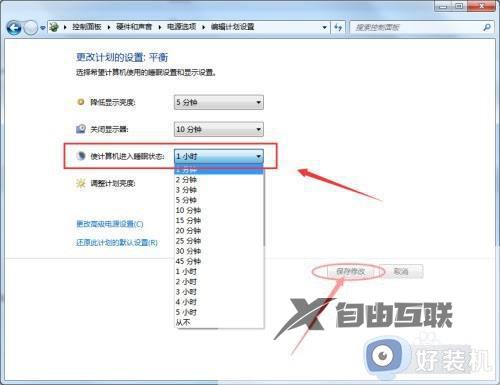
上述就是小编给大家带来的如何设置win7待机时间所有内容了,如果有不了解的用户就可以按照小编的方法来进行操作了,相信是可以帮助到一些新用户的。
【本文转自:国外高防服务器 http://www.558idc.com/usa.html转载请说明出处】